路由器共享.docx
《路由器共享.docx》由会员分享,可在线阅读,更多相关《路由器共享.docx(23页珍藏版)》请在冰点文库上搜索。
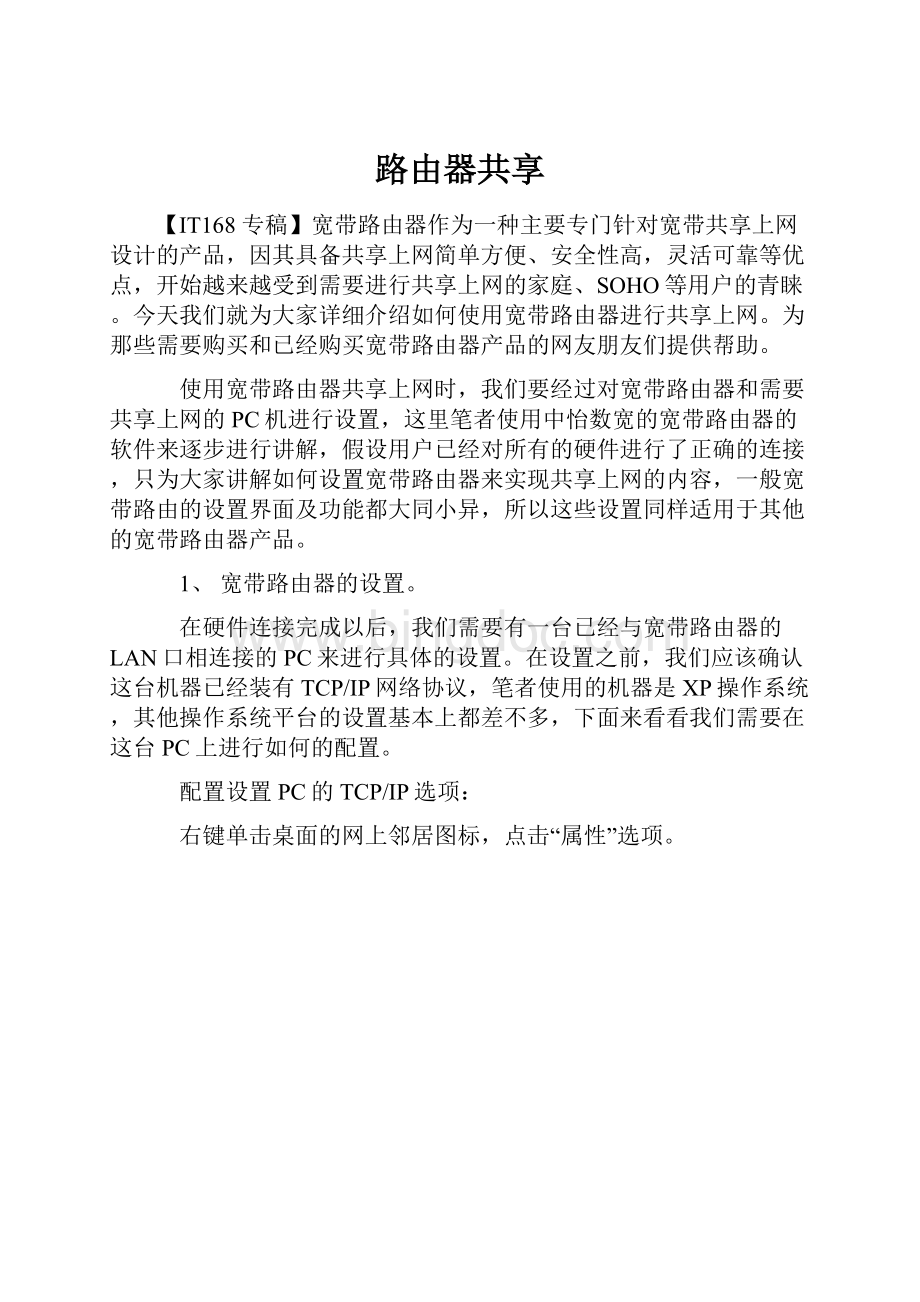
路由器共享
【IT168专稿】宽带路由器作为一种主要专门针对宽带共享上网设计的产品,因其具备共享上网简单方便、安全性高,灵活可靠等优点,开始越来越受到需要进行共享上网的家庭、SOHO等用户的青睐。
今天我们就为大家详细介绍如何使用宽带路由器进行共享上网。
为那些需要购买和已经购买宽带路由器产品的网友朋友们提供帮助。
使用宽带路由器共享上网时,我们要经过对宽带路由器和需要共享上网的PC机进行设置,这里笔者使用中怡数宽的宽带路由器的软件来逐步进行讲解,假设用户已经对所有的硬件进行了正确的连接,只为大家讲解如何设置宽带路由器来实现共享上网的内容,一般宽带路由的设置界面及功能都大同小异,所以这些设置同样适用于其他的宽带路由器产品。
1、 宽带路由器的设置。
在硬件连接完成以后,我们需要有一台已经与宽带路由器的LAN口相连接的PC来进行具体的设置。
在设置之前,我们应该确认这台机器已经装有TCP/IP网络协议,笔者使用的机器是XP操作系统,其他操作系统平台的设置基本上都差不多,下面来看看我们需要在这台PC上进行如何的配置。
配置设置PC的TCP/IP选项:
右键单击桌面的网上邻居图标,点击“属性”选项。
点击看大图
在弹出的窗口中选择本地连接,右键单击选择“属性”选项。
点击看大图
这时,在弹出的对话框中双击“Internet协议(TCP/IP)选项”。
点击看大图
在弹出的对话框中选择“使用下面的IP地址”选项,这时我们便可以设置这台PC的IP地址了。
宽带路由器的出厂IP地址一般都为192.168.0.1,所以我们在配置的时候需要将配置的PC设置和宽带路由器在同一个网段当中。
这里,我们将这台PC的IP地址设置为192.168.0.254,子网掩码255.255.255.0,默认网关为192.168.0.1。
点击看大图
通过以上的设置,我们就可以登陆的路由器进行具体的配置工作了,首先双击桌面的IE浏览器,在地址栏内输入192.168.0.1的IP地址。
首先双击桌面的IE浏览器,在地址栏内输入192.168.0.1的IP地址。
点击看大图
当输入回车以后,我们便可以看到这款路由器的配置界面了。
因为是第一次配置,在默认情况下不需要用户名的验证。
有些宽带路由器会需要用户名和验证,如D-Link的产品,默认用户名为Admin,默认密码为空,当遇到用户名和密码验证的产品,我们可以具体查看产品说明书中的用户名和密码相关的内容。
然后,我们单击“安装向导”选项,这时会进入路由器的配置向导界面。
这一页会显示一个配置向导的欢迎界面,我们可以直接单击下一步继续进行配置。
点击看大图
这时会有一个Internet接入的选项界面,在这个界面里我们可以根据自己使用的宽带线路进行具体的选择,目前,使用比较多的宽带接入线路有ADSL、CABLEMODEM和小区宽带三种,如果是CABLEMODEM线路,我们可以选择第一项,而ADSL和小区宽带线路我们可以选择第二项。
这里我们假设用户使用的是ADSL线路,选择第二项,单击下一步继续配置。
点击看大图
接下来还需要我们选择什么样的登陆方式来进行登陆,一般电信运营商都是使用的PPPoE拨号的方式来对用户进行管理,所以这里我们选择第一项,然后单击下一步。
点击看大图
点击下一步后会要求用户进行一些信息的填写,PPPoE拨号都会有一个用户的验证过程,我们需要将电信运营商提供的信息输入到对话框内。
单击下一步。
点击看大图
在填充完必要的信息后,路由器会让您选择IP地址类型,大部分用户都是使用电信运营商自动分配的IP地址,这里我们选择第一项完全这个配置。
点击看大图
注意:
这里我们为读者介绍了如何利用宽带路由器的配置向导来自动配置,有经验的用户也可以根据自己的需要对宽带路由器进行手动配置,建议大家手动配置宽带路由器应详细查看其产品的使用说明书。
2、设置PC共享上网:
好了,能过上面这些对宽带路由器的设置,宽带路由器已经能为需要共享的PC提供NAT转换功能了,但这时我们的PC还不能上网,因为还需要在客户机器上进行一些TCP/IP选项的设置以后才能实现上网。
其实用户也可以开启宽带路由器的DHCP功能,这样就不需要在PC机上进行设置便可以自动获得IP地址及默认网关、DNS等信息。
但由于DCHP开启以后对于宽带路由器的性能会有很大的影响,所以这里我们建议大家使用这种静态分配IP地址的方法,来获得更高的性能。
首先,和刚才配置宽带路由器的机器一样,我们右键点击网上邻居的本地连接属性,打开对话框,选择TCP/IP选项,在TCP/IP选项中选择“Internet协议(TCP/IP)选项”在弹出的对话框中依次输入IP地址、默认网关、DNS这几个选项,在局域网中,我们的IP址一般使用的是私有C类IP地址,这里我们键入192.168.0.x,这里的x每台机器都应该是不同的,如192.168.0.2、192.168.0.3…子网掩码XP操作系统会根据你所输入的IP地址自动生成,建议用户不要随便修改。
这里还需要切记一点,一般我们的宽带路由器都被设置为192.168.0.1这个地址,所以我们的客户机就不能使用这个IP地址了,否则会因为IP地址冲突而造成所有的机器都不能共享上网的问题。
设置完PC的IP地址后,我们将默认网关设置为宽带路由器的IP地址192.168.0.1,我们的PC在进行上网的时候就会向宽带路由器发送连接请求了。
最后我们设置DNS服务器,这个选项根据地区的不同和线路供应商的不同,都会不同,这里我们输入202.100.96.68,用户可以根据自己的申请的宽带线路,来具体进行设置。
好了,通过这样的设置以后,局域网中的PC就可以通过宽带路由器进行共享上网了。
总结:
通过以上的所有步骤,我们便可以使用宽带路由器共享上网了,宽带路由器中还有很多更高级的功能选项,如DHCP、安全等等,读者可以从IT168网站了解这些选项的具体应用方法,根据自己的实际需求来进行适当的配置。
宽带共享上网应用常见问题解答
【IT168网络学院】现在宽带网络已经相当普及。
宽带的实际使用中,浏览网页、聊天等应用所需要的网络带宽并不高,对于拥有多台计算机的家庭或者小型办公场所来说,如果能让多台电脑共享一个宽带账号上网,即可充分利用网络带宽,让更多人享受上网的乐趣。
另外,将多台计算机联网除了可共享宽带上网以外,它们之间还可以共享多媒体文件和打印机,以及实现多人联网游戏等。
下面我们就宽带共享应用过程中出经常出现的问题为大家做一个简单的解答。
多台计算机共享上网是否会增加网费开支?
以目前最普遍的ADSL上网方式来说,一般都是采用包月或是计时的方式收费,并没有流量限制。
因此多台计算机的数据访问并不会影响上网费用,相反却是却是在节省网费。
只是如果你使用的是计时收费方式,又是采用的自动拨号方式,别忘了在没用宽带时关闭宽带路由器,不然月底“结帐”时你就傻眼了!
另外,有些地方的电信部门会限制这种多种共用一个帐号的方式。
多台计算机共享上网后,网络速度会变慢吗?
共享上网的速度取决于您所使用的上网方式,ADSL的速度一般为512kbps,但实际能达到的网速远远低于这一值。
而且,比如你有4台计算机,512kbps的速度是这4台计算机的网络带宽的总和,而不是每台计算机都有512kbps的带宽;而且,带宽也不见得是平均分配给各台计算机的,比如当其中一台计算机在进行大数据量的访问(在线收看电影等)时,其它计算机上网速度会明显变慢。
有哪些方法可以共享宽带上网?
共享宽带主要分为软件共享和硬件共享两类。
软件共享就是在接入Internet的计算机上安装SyGate、WinGate等共享上网代理软件,让该计算机作为上网服务器,其它计算机通过这台机器上网。
这种共享方法实现比较容易,但它必须要有一台性能较好的计算机作为服务器,而且要长期开机,如果这台计算机没有开机或发生故障,都会导致其它计算机无法上网。
而硬件共享,就是指所有计算机通过交换机等设备组建成一个局域网络,相互可以通信,再通过宽带路由器共享上网。
其实现成本稍高,设置上比软件方式要简单得多,而且不需要服务器,任意一台计算机都可以随时单独上网。
共享上网对计算机配置的要求高不高?
如果采用的是软件方式共享上网,则对作服务器的计算机有一定要求,因为其它计算机都要通过它实
现数据访问,如果配置太低容易造成瘫痪。
而如果采用的是硬件方式共享,则与计算机配置没有什么关系,因为宽带路由器就是充当服务器的角色,其它计算机只要能满足宽带上网的要求就可以了。
硬件方式共享上网成本如何?
如果只有两台计算机共享,最经济的方案是双机直连,即是在作为服务器的计算机上安装两块网卡,
一块用于连接宽带,另外一块网卡通过交叉网线连接另外一台计算机的网卡,然后在服务器上安装共享上网软件。
普通的网卡价格仅为50元左右,网线的价格1.2元/米左右,因此购置硬件设备的开销并不大。
如果计算机的数量超过两台,除了每台计算机都必需的网卡外,还需要购置集线器、交换机或者宽带路由器,低价位的集线器和交换机价格为200—500元之间,宽带路由器价格要稍微贵一些,普通产品的价格为600—900元之间。
如果有可能,还可以购买二手设备以减少开支。
总的来说,实现共享宽带需要购置硬件设备的开销并不大,普通的家庭都可以承受。
如果经济条件允许,可以选择宽带路由器。
宽带上网网络安全如何保证?
很多朋友都担心共享宽带上网,自己的机器会被“黑”。
其实一般来说,如果采用的是软件共享方式,由于现在的共享软件的功能已经比较强大了,一般都具有防火墙的功能,当外界使用连接局域网时候,由于局域网对外只有1个合法的IP地址,外界即使连接上,也只连接到了共享的那台服务器。
内部其他的计算机是无法访问的,也就不能被侵入。
而硬件方式共享也是这样,许多宽带的路由器也具有防火墙的功能,那么外界连接也就是路由器本身,绝大多数黑客攻击遇到路由器后就无法再起作用了,因此安全性更高,因为路由器本身是不怕攻击的。
因此,大家尽管放心,一般你
是不会被“黑”到的!
宽带共享你会选择谁共享方式对比
【IT168专稿】宽带共享方式多种多样,从利用软件或者硬件方式来分,则有软件实现和硬件实现,从宽带共享上网的原理来分,则有共享型共享方式,代理型共享方式和路由型共享方式。
这三种方式的特点和应用范围都有所不同。
下面就简单介绍一下三种方式并且分析其特点,用户可以根据自身的情况选择您适合的共享方式。
网关型共享方式
网关型共享方式是早期应用广泛的一种方式,就把直接连接互联网上网设备的计算机或其它网络设备当作整个网络的网关,网络中的其它计算机要与互联网连接,则需要经过网关。
具体做法是只需把直接连接互联网的一台机器配置成共享网关,然后再把客户端的网关、DNS(也有的不需要设置此项)设置成网关的局域网适配器IP地址即可。
如同我们以前所用的Sygate、Winproxy、Wingate等早期的代理服务器软件和Windows中的Internet连接共享就都属于网关形共享方式。
现在随着Windows系统的加强,其自带的Internet连接共享已经比这些软件更方便,所以Internet连接共享现在更多使用。
相关配置文章:
轻松搞定代理服务器上网(图)
全程图解如何在XP中设置连接共享
使用特点:
可以通过简单的设置是整个网络都能无限制的上网,但是不能对上网用户进行全面的管理。
而且一旦网关计算机出现故障整个网络都会瘫痪。
网关长期工作容易造成局域网的不稳定。
代理型共享方式
代理型共享方式其实跟网关型共享方式相似,只是在网络配置方面较复杂,功能也更强大。
网络配置方面,服务器端的配置也是在直接连接Internet的计算机上安装代理服务器的服务器端软件,并进行相应配置,有的还需要安装、配置客户端软件。
Sygate、Winproxy、Wingate等软件的新版本都具有代理服务器的功能,而以前比较老的版本只有网关功能而不具有代理软件的功能。
所以从共享原理来看前者属于代理型而后者属于网关型。
代理共享方式也是要求一台配置比较高的计算机作为代理服务器,并且长期开机并运行相关的软件才能使内部用户自由上网。
同样作为代理服务器的计算机承担着整个网络与Internet的通信任务,所以它的配置也是要比较高,而且为了整个网络的速度不能运行大型的软件。
使用特点:
可以对上网用户提供功能全面的管理,比如可配置各种过滤条件的WWW、FTP、Telnet、POP3、VPN、RemoteControl等服务。
其不足也是整个网络的通信都是通过代理服务器如果代理服务器出现故障其它用户都无法上网。
外网计算机用户来访问局域网内的Web或FTP服务器比较困难。
网关型共享方式和代理型共享方式的网络连接图
路由型共享上网
路由型共享上网是采用一种对等的方式,所有内部用户的权限都是一样的。
也就是说一个内部任何一台计算机出现故障都不会影响其他用户的正常上网。
目前市场上有很多宽带路由器产品,非常适合家庭和小型网络用户使用,它结合了代理和路由功能,多数宽带路由器上面还带有4口或者5口交换机。
如果端口不够用可以考虑在宽带路由器后加一台交换机。
通常适合家庭用户的使用的宽带路由器只需要几百元。
总的来说宽带路由器是目前解决宽带共享的最佳方案。
宽带路由器一般有一个WAN口,用来连接到Internet,客户机只要把网线插在宽带路由器的交换口中,然后用ISP提供的帐号和密码就可以上网了。
有的宽带路由器同时还内置了一个大容量ROM芯片(其中含PPP拨号程序)。
借助这个内置拨号程序即可让宽带路由器在通电后自动进入拨号程序。
只要把ISP分配的用户名和拨号密码写入内置ROM芯片,并让它保存这个用户名和密码,宽带路由器就可以自动进入拨号了。
宽带路由器的管理方式大都采用Web界面,使用很容易。
使您的网络不再需要管理员来配置,省心又省力。
使用特点:
它最大的好处是不但可以省下一台原来做路由网关的高配置计算机,而且局域网内用户上网时的连接响应速度明显比通过代理服务器的方式快、性能稳定,用户可以随时拨号上网。
宽带路由器体积小巧,电源功耗也很小,适宜长时间开机在线工作,且不占空间,而且它的价格比一台高配置的代理服务器便宜得多。
利用宽带路由器共享宽带的网络连接图
三种共享方式的比较
网关共享方式设置简单,可以使内部的每个用户都没有限制的进行上网,但是代价是要损失一台高性能的计算机。
比较适合家庭,SOHO用户和学生宿舍使用。
由于没有对上网用户管理的功能。
对于一些需要多员工上网进行限制或者安全性要求比较高的企业不适用。
代理共享方式跟网关共享方式相似,并不需要额外的设备,利用代理型软件就可以进行共享上网。
而且可以提供而且还可配置非常丰富的用户上网、网络应用权限,这对限制小孩、单位普通员工上网非常有用。
同时提供各种数据加密、身份认证等安全功能。
但是无论在代理服务器还是客户机都要进行相应的设置,对于一些要求功能方面比较低的家庭用户就显的十分烦琐。
利用宽带路由器共享上网是目前最佳的方案。
适合家庭用户的使用的宽带路由器只需要几百元,宽带路由器只需要花费一台电脑配置费用的1/10,就可以24小时在线自动连接。
而且设置简单,通过对路由器简单的设置就可以一劳永逸。
要说明的是有一些厂家的MODEM内置了由路由功能,可以提供多台电脑共享上网。
但它的性能和稳定性远比不上宽带路由器,同时宽带路由器支持多台电脑同时进行网络游戏,语音电话,网络会议,MSN等多种网络应用程序,而且还带有权限控制,按时间段控制,内置硬件防火墙,虚拟服务器,DMZ等多种功能,这些都是modem内置路由功能所不能办到的。
轻松搞定代理服务器上网(图)
【IT168报道】随着Internet技术的迅速发展,越来越多的计算机连入了Internet。
很多公司也将自己公司的局域网接入了Internet。
如何快速地访问Internet站点,提高网络的安全性,成为了当今的热门话题。
在这种情况下,代理服务器便应运而生了。
代理服务器(ProxyServer)是个人网络和Internet服务商之间的中间代理机构,它负责转发合法的网络信息,对转发进行控制和登记。
代理服务器作为连接Internet与Intranet的桥梁,在实际应用中发挥着极其重要的作用,它可用于多个目的,最基本的功能是连接,此外还包括安全性,缓存,内容过滤,访问控制管理等功能。
代理服务器,顾名思义就是局域上不能直接上网的机器将上网请求(比如说,浏览某个主页)发给能够直接上网的代理服务器,然后代理服务器代理完成这个上网请求,将它所要浏览的主页调入代理服务器的缓存;然后将这个页面传给请求者。
这样局域网上的机器使用起来就像能够直接访问网络一样。
并且,代理服务器还可以进行一些网站的过滤和控制的功能,这样就实现了我们控制和节省上网费用。
代理上网注意事项与常见的有关问题解答
目前在Windows平台下代理服务器软件产品主要有:
MicrosoftProxy,MicrosoftISA,NetscapeProxy、WinProxy、WinGatePro、winRoute、SyGate以及CCProxy等等,这些代理软件不仅可以为局域网内的PC提供代理服务,还可以为贜ovell网络的用户,甚至UNIX网络的用户提供代理服务。
下面我们来探讨一下通过代理上网常遇到的问题及其解决办法,给大家起一个抛砖引玉的作用。
一)代理服务器端和客户端软件安装的注意事项
代理软件的安装是由服务器端和客户端的安装两部分组成。
当然在软件安装前,相应的服务器硬件必须满足该代理软件的基本要求,如硬盘的容量、内存的大小、网卡的数量以及性能要求必须要达到;再者操作系统平台(如Windows9x/NT/2000)相应的补丁程序必须要打上;
其次是系统有关的程序进程必须要停掉;最后就是已安装的代理软件的补丁程序必须要立即打上。
如在服务器(也可以用PC机)上安装ISAServer时,就要注意WindiowsNT/2000Server的文件分区必须是NTFS,必须要安装两块网卡,否则的话就安装不起来,即使安装好也不能正常运行。
我们还要注意的一些共享软件,在网站上下载的免费代理软件,正常的使用时间是一个月,用户数一般是3个;这可以从给定的注册码得知,这样的代理软件只能是个人试用而已;另外这些代理共享软件最好在它的“官方”网站上下载,避免软件上附带病毒或木马程序。
在安装代理服务器端软件时,如安装MsProxy或ISAServer软件时,请注意选择安装的哪种模式,是否采用防火墙方式;如果是采用两块网卡,在一个网卡输入一个外网的IP地址,另一块网卡的内网的映射NAT地址可能有三种选择:
10.0、172.16和192.168网段地址,一般我们选择内网的地址是192.168网段地址。
最后再说一下代理客户端软件的安装,可以通过“网上邻居”或者采用IE的Web浏览器方式或者采用ftp方式在服务器上找到代理客户软件,然后进行安装;也可以用手工将代理客户端软件拷贝到软盘上或者移动硬盘上,带到客户机上安装。
二)代理服务器的管理与维护常见的注意事项
安装好服务器和客户端代理软件,接下来就是对代理服务器端软件的管理与设定。
WinGate安装完成后,使用GateKeeper进行配置和监控。
GateKeeper是一个功能强大的远程控制和配置程序,通过建立加密的TCP/IP连接,和WinGate核心引擎进行通信,实现对WinGate的远程操作。
下面分别以ISA(企业级)和SYGATE(共享)为例,简要说明之,其它软件类似。
1、ISA代理软件管理设定:
1)企业策略制定
ISAServer的企业策略是在一个组织的总部级别进行配置的,而且可以应用到所有阵列或任一阵列中。
阵列策略是在分支级别进行配置,而且可以继承企业策略。
对任何给定的阵列来说,ISAServer允许应用企业策略、阵列策略或者同时应用两者。
企业策略由企业管理员配置并应用到ISAServer阵列。
对任何给定的ISAServer阵列,企业策略决定了是否包含阵列策略,如果包含的话,还应决定包含哪一种规则。
图1(点击看大图)
应用企业策略
在企业已经初始化之后再安装ISAServer时,会让您选择把ISAServer作为阵列成员进行安装。
如果要加入到一个已有阵列,则继承已有的企业策略。
如果要创建一个新阵列,ISAServerSetup会在网络上搜索企业策略以应用到新阵列中。
如果以EnterpriseAdmins(企业管理)组成员的身份登录,可以选择新阵列是采用默认的企业策略配置、继承已有的企业配置、继承新企业策略配置、还是忽略企业策略而只采用阵列策略。
如果您不是EnterpriseAdmins组成员,新安装的ISAServer会自动继承企业管理员为网络所配置的默认企业策略。
注意:
如果一个已有的阵列已配置为只使用阵列策略(不使用企业策略),不能把阵列策略修改为使用企业策略。
同样,如果一个已有的阵列使用了企业策略,不能把阵列策略修改为忽略企业策略而只用阵列策略。
创建企业策略
企业策略包括站点和内容规则及协议规则。
企业策略可以用于任何可用的阵列,而且可以由阵列的策略进一步进行限制。
可以在企业级创建策略单元。
策略单元可以由企业级规则或阵列级规则使用。
尽管默认情况下只有EnterpriseAdmins组的成员才能进行企业策略的配置,但是可以把每一个企业策略的属性修改为允许其他用户有改变策略的特权。
换句话说,企业管理员可以授权给任何用户或用户组修改任何特定的企业策略。
2)配置IP数据包筛选器
IP数据包筛选器允许或者阻塞数据包通过指定的端口。
在简单的网络场景下,通常不需要为客户机创建IP数据包筛选器来提供安全的Internet访问。
然而,在特殊的环境下,必须使用IP数据包筛选器允许或者阻塞特定的通信从外部传输到局域网服务器的内部界面。
IP数据包筛选器静态地打开或关闭端口。
也就是说,只要筛选器处于启用状态,端口就处于打开或关闭状态。
然而,在多数情况下(在需要并且协议规则以及站点和内容规则允许时),动态地打开和关闭端口会更为可取。
因此,通常的做法是建议创建允许内部客户端访问Internet的访问策略规则,或者创建允许外部客户端访问内部服务器的发布规则。
例如,假设要准许所有的内部用户访问HTTP站点。
那么,就不应该创建一个将端口80打开的IP数据包筛选器,而是创建一个允许该访问的必要的站点和内容规则以及协议规则。
但是,在有些情况下,必须使用IP数据包筛选器。
具体情况如下:
发布位于(边界网络)上的服务器(也就是我们所熟悉的DMZ,(非军事化区,以及被屏蔽的子网))。
在ISAServer计算机上运行那些需要访问Internet的应用程序或其他服务。
允许访问不基于UDP